win7电脑主板型号在哪里看 win7怎么看电脑的主板型号
更新时间:2023-02-28 14:59:16作者:xiaoliu
有些用户在购买微软win7电脑的时候,对于各方面的硬件配置也都需要有所了解,同时也会对性能进行比较,可是有些用户在长时间使用win7系统的时候,却还不知道自己电脑主板型号,对此win7怎么看电脑的主板型号呢?这里小编就来告诉大家win7看电脑的主板型号操作方法。
具体方法:
方法一:
1、按下“win+r”打开运行,并输入“DxDiag”回车确定。
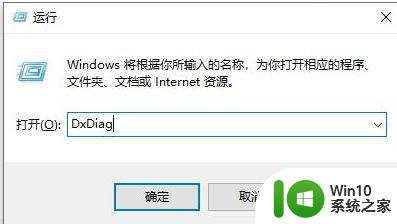
2、然后我们就能够在系统选项卡下看到我们的主板信息了。
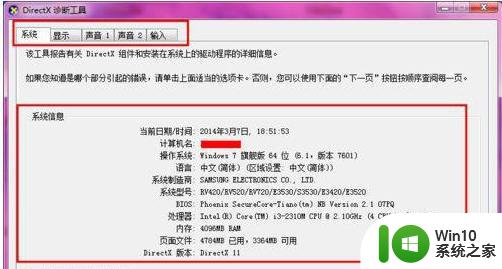
方法二、
1、下载安装“鲁大师”,打开点击“硬件检测”,即可在电脑概况中查看到自己的主板型号。
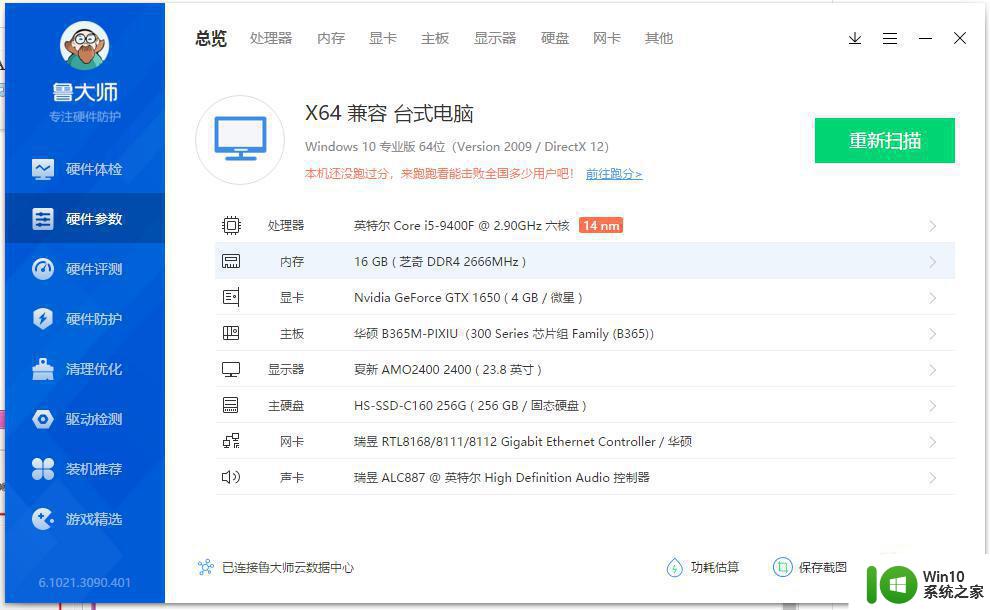
上述就是关于win7看电脑的主板型号操作方法了,有需要的用户就可以根据小编的步骤进行操作了,希望能够对大家有所帮助。
win7电脑主板型号在哪里看 win7怎么看电脑的主板型号相关教程
- win7电脑系统查看主板型号方法 win7电脑如何查看主板型号
- win7如何查看电脑主板型号 win7系统怎么看主板型号
- win7怎么查看主板信息 win7系统如何查看主板型号
- win7系统如何查看主板型号 用图文教程学会在win7中查看主板型号
- win7看cpu型号的方法 win7怎么看电脑的cpu型号
- win7电脑查看bios型号的方法 win7电脑如何查看bios版本号
- win7如何查看网卡型号 win7如何识别电脑的适配器型号
- 教你查看win7电脑显卡的方法 win7电脑显卡型号查看方法
- win7如何查看剪切板记录 win7电脑剪贴板记录在哪里查看
- win7电脑主板的拆卸步骤 win7电脑如何拆卸主板电池
- win7设置主板密码的步骤 win7电脑主板密码怎么设置
- win7电脑的序列号从哪儿看 win7电脑序列号查询方法
- 电脑win7一直自动下载垃圾软件怎么解决 电脑win7如何停止自动下载垃圾软件
- 台式电脑win7亮度调节不见了如何处理 台式电脑win7亮度调节图标消失怎么办
- win7链接宽带出现不可使用找不到设备的解决教程 Win7链接宽带找不到设备解决方法
- Windows7设置将文件压缩到最小的方法 Windows7文件压缩到最小的方法
win7系统教程推荐
- 1 win7错误0x80071ac3 无法完成操作 因为卷有问题如何修复 Win7错误0x80071ac3无法完成操作怎么办
- 2 win7计算机板面有文件夹删除不了怎么解决 Win7计算机桌面文件夹无法删除怎么办
- 3 怎样给win7屏蔽悬浮广告和弹广告窗口 win7屏蔽悬浮广告方法
- 4 计算机win7没有屏幕亮度调节处理方法 Windows 7无法调节屏幕亮度怎么办
- 5 Win7连接U盘后出现LOST.DIR文件怎么办? Win7 U盘连接出现LOST.DIR文件解决方法
- 6 笔记本win7电脑摄像头打开黑屏怎么解决 笔记本win7电脑摄像头黑屏解决方法
- 7 华硕笔记本电脑window7怎么恢复出厂设置 华硕笔记本电脑window7恢复出厂设置步骤详解
- 8 win7系统提示502 bad gateway的最佳解决方法 win7系统502 bad gateway错误解决方法
- 9 w7旗舰版开机错误0xc0000428的解决教程 w7旗舰版无法启动0xc0000428的解决方法
- 10 win7链接无线网络打不开有感叹号怎么解决 win7链接无线网络出现感叹号怎么排除
win7系统推荐
- 1 系统之家ghost win7 sp1 64位官方专业版v2023.02
- 2 电脑公司ghost win7 sp1 64位克隆专业版下载v2023.02
- 3 系统之家ghost win7 64位正式光盘版v2023.02
- 4 系统之家win7 64位 lite版纯净镜像
- 5 雨林木风ghost win7 sp1 64位纯净破解版v2023.02
- 6 深度技术ghost win7 sp1 32位旗舰稳定版下载v2023.02
- 7 风林火山ghost win7 32位官方正式版v2023.02
- 8 雨林木风ghost win7 sp1 64位旗舰免激活版v2023.02
- 9 深度技术w7稳定旗舰版64位系统下载v2023.02
- 10 风林火山win732位gho纯净版